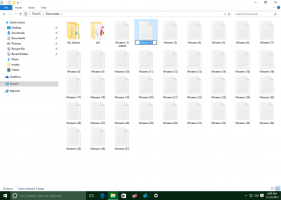„Opera 48“ gauna ekrano fiksavimo įrankį
„Opera“ naršyklės komanda šiandien paskelbė apie naują savo produkto versiją. „Opera 48“, kuri pasiekiama kūrėjo kanale nuo šio rašymo, pateikia ekrano fiksavimo įrankį. Vieno paspaudimo įrankis leidžia nufotografuoti atidaryto tinklalapio dalis.
Šoninės juostos funkcija, pirmą kartą pristatyta eksperimentinėje versijoje, pavadintoje „Neon“, dabar yra su nauju „Snap“ mygtuku. Štai kaip tai atrodo.
Oficialiame pranešime rašoma taip.
Perkėlėme jį į „Opera“ kūrėjų kanalą, šoninėje juostoje pridėdami fotoaparato piktogramą. Spustelėjus jį, tinklalapyje bus atidarytas reguliuojamas rėmelis, o paspaudus „Užfiksuoti“, bus užfiksuota ekrano kopija. Jei neužtenka užfiksuoti tik dalies puslapio, galite greitai užfiksuoti visą matomą puslapį pasirinkę „Užfiksuoti visą svetainę“. „Snap“ įrankis siūlo galimybę išsaugoti ekrano kopiją jūsų sistemos vietoje arba iškarpinėje.
Jei nerandate šios funkcijos naudojimo, dešiniuoju pelės mygtuku spustelėkite šoninę juostą ir atžymėkite parinktį „Snap“, kaip parodyta toliau.
Norėdami išbandyti „Snap“ funkciją „Opera“, turite įdiegti „Opera developer 48.0.2664.0“. Atsisiųskite jį čia:
- „Opera“ kūrėjas, skirtas „Windows“. (Naudojant „Opera developer“, skirtą „Windows“ diegimo programai, reiškia Opera kompiuteriams EULA yra priimtas)
- „Opera“ kūrėjas, skirtas „Windows“ (nešiojama versija)
- „Opera“ kūrėjas, skirtas „MacOS“.
- Opera kūrėjas, skirtas Linux – deb paketai
- „Opera“ kūrėjas, skirtas „Linux“ – RPM paketai
Šioje versijoje yra patobulintas pagrindinis „Windows“ ir „Linux“ meniu. Pateikiamas toliau pateiktas žinomų problemų sąrašas.
- „Užfiksuoti visą svetainę“ gali nepaisyti dabartinės peržiūros srities
- Drobės elementai nematomi ant spaustukų
- [Windows][hidpi] Snap koordinatės neteisingos
- [Windows] Kopijuojant visą svetainės spragą į mainų sritį, gali įvykti strigtis
- [Tinklainė] Plotas parinktas nepakankamai sklandžiai
Šaltinis: Opera